素材图片以暗色为主,比较适合调成暗紫色。过程:先用调色工具把图片的主色转为褐色,然后用曲线等调色工具给图片暗部增加蓝紫色,高光部分增加淡紫色,后期再美化一下人物部分即可。
最终效果


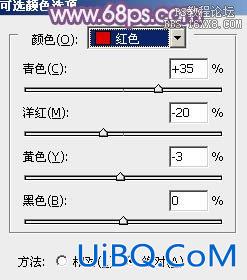
<图1>

<图2>
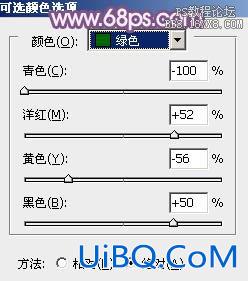
<图3>

<图4>
2、创建曲线调整图层,对RGB、绿、蓝进行调整,参数设置如图5- 7,效果如图8。这一步微调图片的明暗,并给图片暗部增加蓝色优艾设计网_PS鼠绘教程。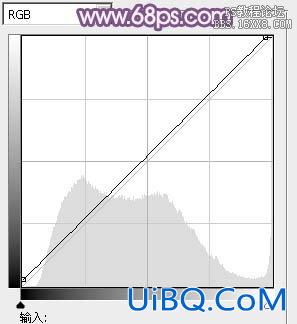
<图5>
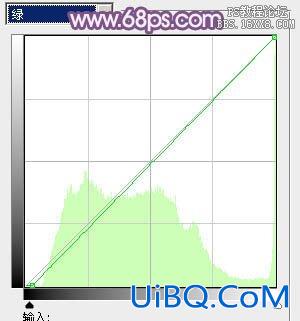
<图6>
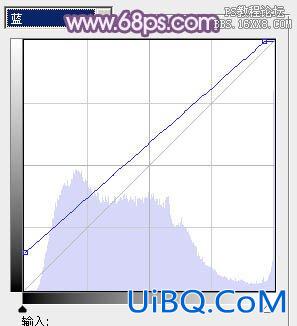
<图7>

<图8>
3、按Ctrl+ J 把当前曲线调整图层复制一层,不透明度改为:50%,如下图。

<图9>








 加载中,请稍侯......
加载中,请稍侯......
精彩评论